Ως ειδικός πληροφορικής, έχω δει αυτό το ζήτημα να εμφανίζεται μερικές φορές και συνήθως σχετίζεται με ένα ζήτημα αδειών. Εάν αντιμετωπίζετε αυτό το πρόβλημα, δοκιμάστε τα εξής: 1. Βεβαιωθείτε ότι ο λογαριασμός χρήστη που χρησιμοποιείτε έχει πρόσβαση ανάγνωσης/εγγραφής στον κοινόχρηστο φάκελο. 2. Εάν ο κοινόχρηστος φάκελος βρίσκεται σε μονάδα δίσκου δικτύου, ελέγξτε εάν η μονάδα δίσκου έχει αντιστοιχιστεί σωστά. 3. Εάν εξακολουθείτε να αντιμετωπίζετε προβλήματα, δοκιμάστε να αντιγράψετε τα αρχεία στον κοινόχρηστο φάκελο από διαφορετικό υπολογιστή. 4. Εάν εξακολουθείτε να αντιμετωπίζετε προβλήματα, επικοινωνήστε με τον διαχειριστή του δικτύου σας.
Οταν αντιγραφή αρχείων σε κοινόχρηστο φάκελο Εάν η διαδικασία σταματήσει τυχαία, αυτή η ανάρτηση θα σας βοηθήσει να το διορθώσετε. Οι κοινόχρηστοι φάκελοι είναι ένας πολύ καλός τρόπος συγκέντρωσης πόρων και μπορούν να έχουν τη μορφή κοινόχρηστου φακέλου σε υπολογιστή ή σε κεντρικό αποθετήριο συνδεδεμένο σε έναν διακομιστή αντιγράφων ασφαλείας.

γραμματοσειρά γραμμής εντολών
Γιατί η διαδικασία αντιγραφής επιβραδύνεται ή σταματά ξαφνικά;
Εάν πρόκειται για φάκελο δικτύου (κοινόχρηστος με τον υπολογιστή), μπορεί να είναι πρόβλημα δικτύου ή άδειας. Αυτό συμβαίνει συνήθως όταν οι αλλαγές που γίνονται σε έναν φάκελο δικτύου χρειάζονται χρόνο για να αντικατοπτριστούν στο δίκτυο. Ένας άλλος λόγος για το πρόβλημα στην περίπτωση των συσκευών NAS είναι ότι το λογισμικό προκαλεί το πρόβλημα ενώ προσπαθεί να διορθώσει κάτι στο τέλος του.
Να τι είπε ένα μέλος του φόρουμ:
Έχω έναν υπολογιστή με κοινόχρηστο φάκελο και κάθε φορά που προσπαθώ να αντιγράψω ένα αρχείο σε αυτόν τον φάκελο, η ταχύτητα λειτουργεί αρκετά περίεργα. Αρχίζει να καίγεται γρήγορα και μετά κυριολεκτικά σβήνει για περίπου 1-2 λεπτά. Στη συνέχεια επιστρέφει, πεθαίνει και τελειώνει σταθερά με λογικό ρυθμό.
Το άτομο έκανε επίσης έλεγχο για σημεία συμφόρησης δικτύου ή CPU, αλλά οι περιπτώσεις μπορεί να διαφέρουν.
Η μεταφορά αρχείων σε κοινόχρηστο φάκελο σταματά τυχαία [Διόρθωση]
Ακολουθήστε αυτές τις προτεινόμενες μεθόδους για να διορθώσετε ένα πρόβλημα που προκαλεί τυχαία διακοπή της αντιγραφής αρχείων όταν μετακινείται σε έναν κοινόχρηστο φάκελο:
- Απενεργοποιήστε την απομακρυσμένη διαφορική συμπίεση
- Εκτελέστε το εργαλείο αντιμετώπισης προβλημάτων δικτύου
- Ελέγξτε τη συμφόρηση δικτύου
- Ελέγξτε τον διακομιστή όπου βρίσκεται ο κοινόχρηστος φάκελος.
- Βελτιώστε την απόδοση του διακομιστή SMB
Η αντιγραφή αρχείων σε κοινόχρηστο φάκελο σταματά τυχαία
Θα χρειαστείτε άδεια διαχειριστή για να επιλύσετε το πρόβλημα.
1] Απενεργοποιήστε την απομακρυσμένη διαφορική συμπίεση
Όταν ένα αρχείο μεταφέρεται μέσω του δικτύου, συμπιέζεται. Ο όγκος των πόρων που λαμβάνονται για πολλά αρχεία είναι υψηλότερος, γεγονός που μπορεί επίσης να οδηγήσει σε υπερφόρτωση. Επομένως, η αντιγραφή επιβραδύνεται ή διακόπτεται.
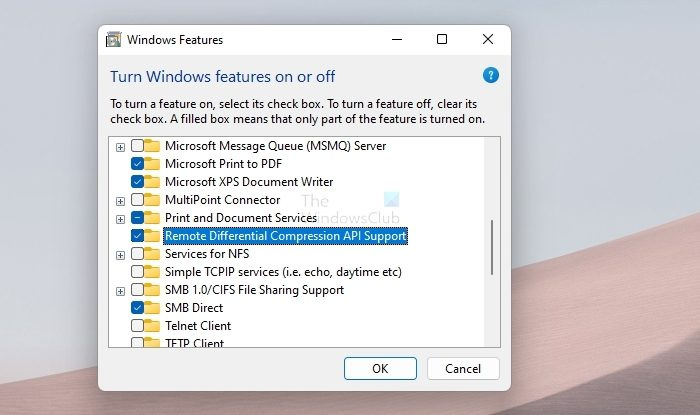
geforce εμπειρία κωδικός σφάλματος 0x0003
- Πληκτρολογήστε Win + S για να ανοίξετε το πλαίσιο αναζήτησης των Windows.
- Πληκτρολογήστε Ενεργοποιήστε ή απενεργοποιήστε τις δυνατότητες των Windows και κάντε κλικ όταν εμφανιστεί στα αποτελέσματα.
- Αναζήτηση Υποστήριξη για API απομακρυσμένης διαφορικής συμπίεσης και καταργήστε την επιλογή του πλαισίου δίπλα του.
- Κάντε κλικ στο OK για να αποθηκεύσετε τις αλλαγές σας.
Δοκιμάστε να αντιγράψετε ξανά τα αρχεία και ελέγξτε εάν το πρόβλημα έχει επιλυθεί και εάν η διαδικασία σταματά.
Να διορθώσει: Αργή ταχύτητα αντιγραφής αρχείων στα Windows
2] Εκτελέστε το Network Troubleshooter
Το ενσωματωμένο πρόγραμμα αντιμετώπισης προβλημάτων των Windows προσφέρει ένα για το δίκτυο, το οποίο μπορεί να εκτελέσει πολλά βήματα αντιμετώπισης προβλημάτων. Αυτό περιλαμβάνει την επαναφορά του προσαρμογέα δικτύου, τον έλεγχο για προβλήματα υπηρεσίας κ.λπ. Για να εκτελέσετε το πρόγραμμα αντιμετώπισης προβλημάτων δικτύου, ακολουθήστε τα εξής βήματα:
- Ανοίξτε τις Ρυθμίσεις των Windows με Win + I
- Μεταβείτε στο Σύστημα > Αντιμετώπιση προβλημάτων > Άλλα εργαλεία αντιμετώπισης προβλημάτων.
- Βρείτε το δίκτυο και κάντε κλικ στο κουμπί 'Εκτέλεση'.
- Αφού ο οδηγός ολοκληρώσει τη διαδικασία, δοκιμάστε να αντιγράψετε ξανά και ελέγξτε εάν το πρόβλημα έχει επιλυθεί.
Εάν το εργαλείο αντιμετώπισης προβλημάτων δεν λύσει τίποτα, τουλάχιστον θα το υποδείξει. Στη συνέχεια, θα πρέπει να καταλάβετε τι να κάνετε στη συνέχεια με βάση αυτό.
Να διορθώσει: Η κοινή χρήση αρχείων δεν λειτουργεί στα Windows
3] Απενεργοποιήστε την ευρετηρίαση των δίσκων σας
Η ευρετηρίαση είναι μια διαδικασία στα Windows που επιταχύνει τις αναζητήσεις. Αντί να επαναλαμβάνει κάθε αρχείο στον αποθηκευτικό χώρο, η Αναζήτηση των Windows δημιουργεί ένα ευρετήριο που γνωρίζει ακριβώς πού βρίσκεται το αρχείο. Εάν εκτελείται ευρετηρίαση κατά τη διάρκεια της αντιγραφής, ενδέχεται να μειωθεί η συνολική απόδοση και η ταχύτητα μεταφοράς αρχείων.
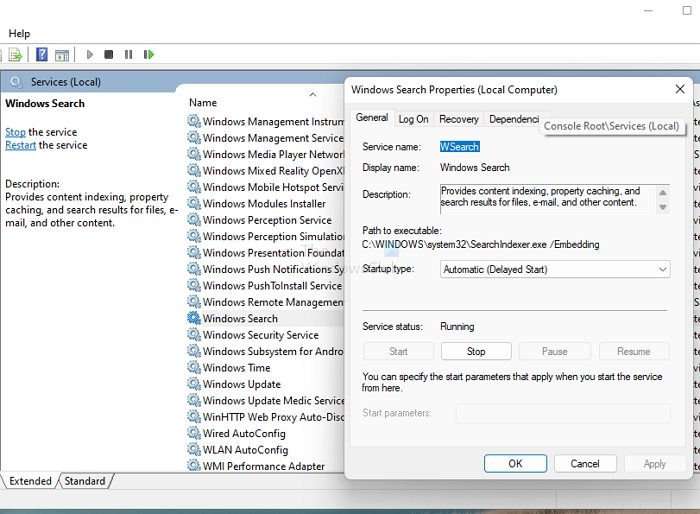
Επομένως, ένας εναλλακτικός τρόπος για να λύσετε αυτό το πρόβλημα είναι να απενεργοποιήσετε την υπηρεσία ευρετηρίου κατά τη διαδικασία αντιγραφής.
- Ανοίξτε τη γραμμή εκκίνησης των Windows με Win + R
- Πληκτρολογήστε services.msc και πατήστε το πλήκτρο Enter για να ανοίξετε την ενότητα υπηρεσιών.
- Βρείτε την υπηρεσία αναζήτησης των Windows
- Κάντε δεξί κλικ πάνω του και επιλέξτε να το απενεργοποιήσετε.
Αφού ολοκληρωθεί η αντιγραφή, ενεργοποιήστε ξανά την υπηρεσία.
3] Ελέγξτε τη συμφόρηση δικτύου
Εάν αντιμετωπίσετε αυτό το ζήτημα στο δίκτυο της εταιρείας σας, θα πρέπει να επικοινωνήσετε με τον διαχειριστή IT. Θα πρέπει να σταματήσουν όλη την κίνηση δικτύου και στη συνέχεια να επιτρέψουν την αντιγραφή δεδομένων.
Η λύση είναι η ίδια αν το δοκιμάσετε στο οικιακό σας δίκτυο. Απενεργοποιήστε όλες τις συσκευές εκτός από τον παραλήπτη και τον αποστολέα και, στη συνέχεια, προσπαθήστε να αντιγράψετε όλα τα αρχεία.
Εάν λειτουργεί, τότε σημαίνει ότι έχετε σύνδεση δικτύου στο δίκτυό σας. Είναι πιθανό η συσκευή δικτύου, δηλαδή ο δρομολογητής, να μην μπορεί να χειριστεί την υπερφόρτωση. Αυτό σημαίνει ότι πρέπει να αναβαθμίσετε το δίκτυο.
4] Ελέγξτε στον διακομιστή όπου βρίσκεται ο κοινόχρηστος φάκελος.
Εάν ο κοινόχρηστος φάκελος βρίσκεται στο δίκτυο, η αποτυχία μπορεί να οφείλεται στον διακομιστή. Όχι μόνο θα χρειαστείτε τη βοήθεια ενός διαχειριστή πληροφορικής, αλλά θα πρέπει επίσης να κοιτάξει τον διακομιστή για μεγάλο χρονικό διάστημα. Αυτό θα σας βοηθήσει να προσδιορίσετε τι προκαλεί την αποτυχία και στη συνέχεια να βρείτε μια λύση.
5] Βελτιώστε την απόδοση του διακομιστή SMB.
Εάν το πρόβλημα είναι με τον διακομιστή SMB, υπάρχουν μερικά πράγματα που μπορείτε να κάνετε για να βελτιώσετε τη συνολική απόδοση. Το συμπεριλαμβάνουμε αυτό επειδή ορισμένοι χρήστες του φόρουμ έχουν αναφέρει ότι αυτό συμβαίνει με τον διακομιστή SMB.
Ο Windows Server 2012 R2 και ο Windows Server 2012 υποστηρίζουν το SMB Direct, το οποίο παρέχει δυνατότητες RDMA για προσαρμογείς δικτύου. Οι προσαρμογείς δικτύου RDMA μπορούν να λειτουργούν σε πλήρη ταχύτητα με ελάχιστη χρήση CPU και χαμηλή καθυστέρηση.
Ελεγχος σύσταση που προτείνει η Microsoft για τη βελτίωση της απόδοσης.
τα Windows 10 μετατρέπονται σε τοπικό λογαριασμό
συμπέρασμα
Όταν αντιγράφετε αρχεία από έναν υπολογιστή σε έναν κοινόχρηστο φάκελο μέσω δικτύου, πολλά μένουν στο παρασκήνιο. Όχι μόνο ο υπολογιστής χρειάζεται αρκετή μνήμη RAM, αλλά η συνολική απόδοση δικτύου που ακολουθείται από τον διακομιστή καθορίζει πόσο χρόνο χρειάζεται για να ολοκληρωθεί η διαδικασία.
Ελπίζω ότι το μήνυμα ήταν εύκολο να γίνει κατανοητό και τώρα έχετε μια καλύτερη ιδέα γιατί η αντιγραφή αρχείων στον δημόσιο φάκελο σταματά τυχαία.
Η RAM επηρεάζει την ταχύτητα μεταφοράς αρχείων;
Όσο περισσότερη μνήμη RAM, τόσο περισσότερο buffer έχει ο υπολογιστής για να αποθηκεύσει προσωρινά το αρχείο στη μνήμη ενώ κάνει περισσότερα στο παρασκήνιο. Οπότε ναι, η RAM έχει σημασία κατά την αντιγραφή μεγάλων αρχείων.
Γιατί ο υπολογιστής μου καθυστερεί να μεταφέρει αρχεία;
Εάν έχετε αρκετή μνήμη RAM και ο υπολογιστής σας εξακολουθεί να αντιγράφει αργά, το πρόβλημα μπορεί να είναι η ταχύτητα αποθήκευσης και ο προορισμός. Εάν η ταχύτητα εγγραφής του προορισμού είναι χαμηλότερη από την ποσότητα των δεδομένων που μπορούν να γραφτούν, η διαδικασία θα διαρκέσει περισσότερο από το συνηθισμένο. Επομένως, φροντίστε να ελέγξετε για ζητήματα αποθήκευσης, προβλήματα πελάτη και προβλήματα διακομιστή.














